Android'de Bölünmüş Ekran Modu Nasıl Kullanılır
Bölünmüş Ekran Modu(Split Screen Mode) , ekran alanını ikisi arasında paylaşarak aynı anda iki uygulamayı çalıştırmak anlamına gelir. Sürekli olarak bir yerden diğerine geçiş yapmadan çoklu görev yapmanızı sağlar. Bölünmüş Ekran(Split Screen) modu sayesinde YouTube'da(YouTube) müzik dinlerken excel sayfanız üzerinde kolayca çalışabilirsiniz . Konumunuzu daha iyi açıklamak için haritaları kullanırken birine mesaj gönderebilirsiniz. Telefonunuzda video oynatırken not alabilirsiniz. Tüm bu özellikler, büyük ekranlı Android akıllı telefonunuzdan en iyi şekilde yararlanmanızı sağlar.
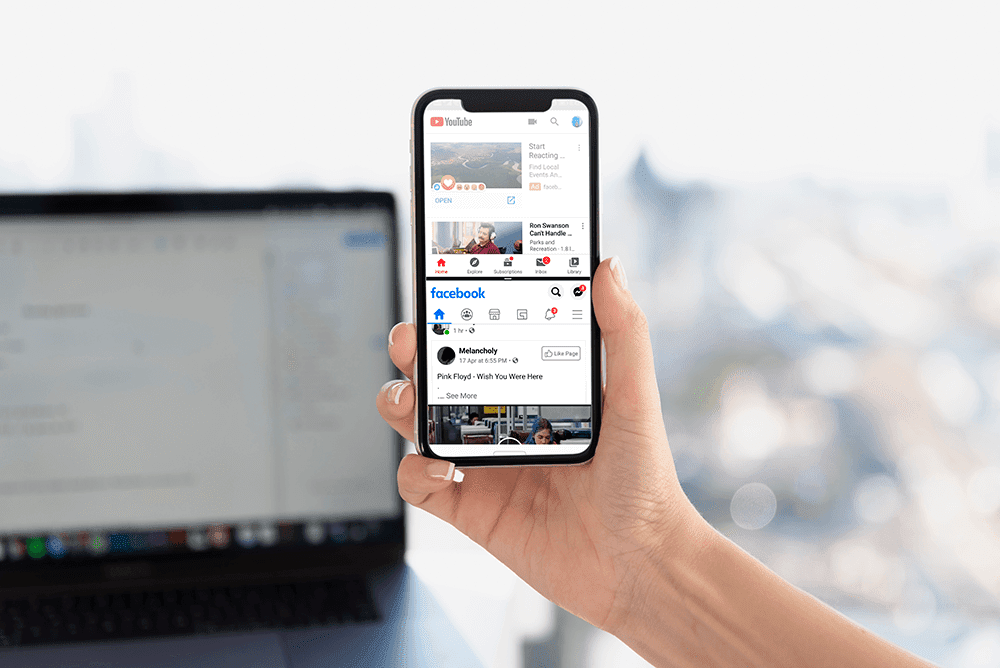
Bu çoklu pencere veya bölünmüş ekran modu ilk olarak Android 7.0'da (Nougat)(Android 7.0 (Nougat)) tanıtıldı . Kullanıcılar arasında anında popüler hale geldi ve bu nedenle bu özellik, birbirini takip eden tüm Android sürümlerinde her zaman oradaydı. Zamanla değişen tek şey, bölünmüş ekran moduna girmenin yolu ve kullanılabilirliğinin artmasıdır. Yıllar geçtikçe, giderek daha fazla uygulama bölünmüş ekran modunda çalışmaya uyumlu hale geldi. Bu yazıda size dört farklı Android(Android) sürümünde bölünmüş ekran moduna nasıl gireceğinizi göstereceğiz .
Android'de Bölünmüş Ekran (Android)Modu(Mode) Nasıl Kullanılır
Android 9, Bölünmüş Ekran(Split Screen) moduna girme şeklinizde bazı değişiklikler yaptı . Biraz farklıdır ve bazı kullanıcılar için zor gelebilir. Ancak bunu sizin için bazı kolay adımlarla basitleştireceğiz. Tek yapmanız gereken bu basit adımları takip etmek.
1. İki uygulamayı aynı anda çalıştırmak için önce herhangi birini çalıştırmanız gerekir. Öyleyse devam edin ve çalıştırmak istediğiniz herhangi bir uygulamaya dokunun.

2. Uygulama açıldıktan sonra son uygulamalar bölümüne(recent apps section.) gitmeniz gerekir .

3. En son uygulamalarınıza erişmenin yolu, kullandığınız navigasyon türüne bağlı olarak farklı olabilir. Hareketler, tek bir düğme veya hatta üç düğmeli gezinme stili ile olabilir. Öyleyse devam edin ve en son uygulamalar bölümüne girin.
4. İçeri girdiğinizde, uygulama penceresinin sağ üst tarafında bölünmüş ekran modu simgesini göreceksiniz. (split-screen mode icon)Üst üste iki dikdörtgen kutu gibi görünüyor. Tek yapmanız gereken simgeye dokunmak.

5. Uygulama bölünmüş ekranda açılacak ve ekranın(The app will open in split-screen) üst yarısını kaplayacaktır. Alt yarıda uygulama çekmecesini görebilirsiniz.
6. Şimdi, uygulamalar listesinde gezinin ve ekranın ikinci yarısında açmak istediğiniz uygulamaya dokunun.( simply tap on whichever app you wish to open in the second half of the screen.)

7. Artık her iki uygulamanın da aynı anda çalıştığını ve( You can now see both the apps running simultaneously,) her biri ekranın yarısını kapladığını görebilirsiniz.

8. Uygulamaları yeniden boyutlandırmak istiyorsanız, arada görebileceğiniz siyah çubuğu kullanmanız gerekir.(black bar)
9. Alttaki(Simply) uygulamanın daha fazla yer kaplamasını veya tam tersini istiyorsanız, çubuğu yukarı doğru sürükleyin.

10. Bölünmüş ekran modundan çıkmak için çubuğu bir taraftaki (yukarıya veya aşağıya) sonuna kadar sürükleyebilirsiniz. Bir uygulamayı kapatacak ve diğeri tam ekranı kaplayacak.
Aklınızda bulundurmanız gereken bir şey, bazı uygulamaların bölünmüş ekran modunda çalışmaya uyumlu olmadığıdır. (some of the apps aren’t compatible to run in the split-screen mode.)Ancak, geliştirici seçenekleri aracılığıyla bu uygulamaları bölünmüş ekran modunda çalışmaya zorlayabilirsiniz. Ancak bu, daha az mükemmel bir performansa ve hatta uygulama çökmelerine neden olabilir.
Ayrıca Okuyun: (Also Read: )Önceden Yüklenmiş Bloatware Android Uygulamalarını Silmenin 3 Yolu(3 Ways to Delete Pre-installed Bloatware Android Apps)
Android 8 (Oreo) ve Android 7'de (Nougat) Bölünmüş Ekran Moduna Nasıl Girilir(How to Enter Split Screen Mode in Android 8 (Oreo) and Android 7 (Nougat))
Daha önce de belirtildiği gibi, bölünmüş ekran modu ilk olarak Android Nougat'ta(Android Nougat) tanıtıldı . Ayrıca bir sonraki sürüm olan Android Oreo'ya(Android Oreo) dahil edildi . Bu iki Android sürümünde(Android versions) bölünmüş ekran moduna girme yöntemleri hemen hemen aynıdır. İki uygulamayı aynı anda açmak için aşağıdaki adımları izleyin.
1. Aklınızda bulundurmanız gereken ilk şey, bölünmüş ekranda kullanmak istediğiniz iki uygulamadan en az birinin son uygulamalar bölümünde olması gerektiğidir.
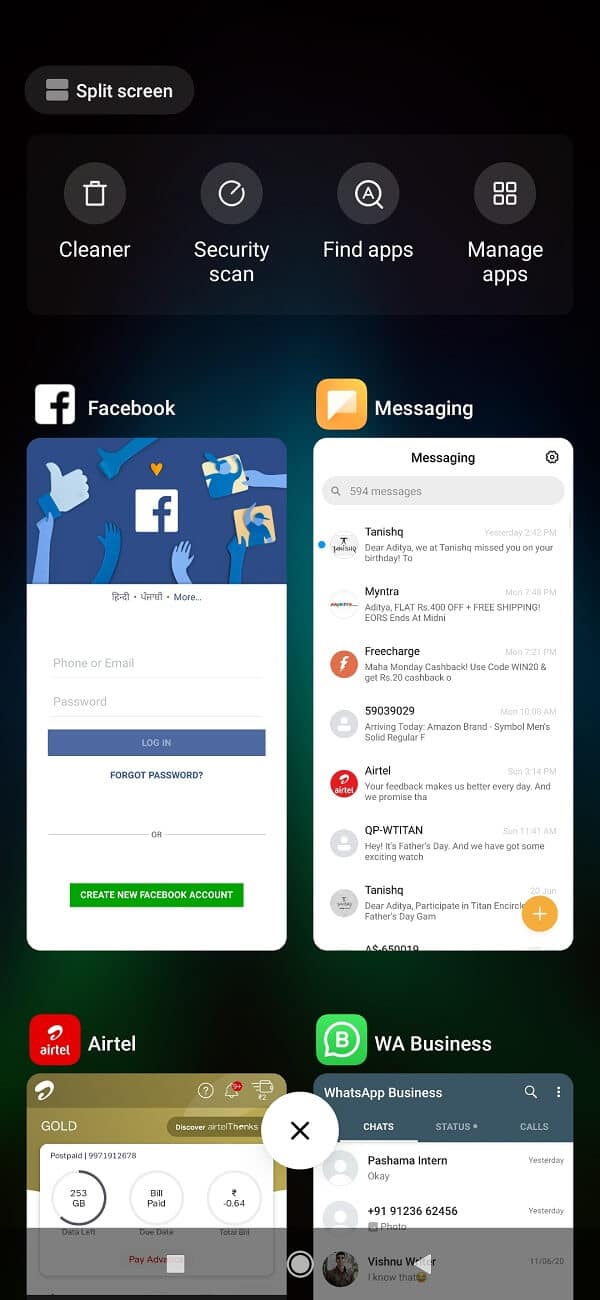
2. Uygulamayı açıp başladıktan sonra ana sayfa düğmesine basabilirsiniz.( home button.)
3. Şimdi üzerine dokunarak ikinci uygulamayı açın.(open the second app by tapping on it.)

4. Uygulama çalışmaya başladığında, son uygulamalar tuşuna birkaç saniye dokunun ve basılı tutun. Bu, bölünmüş ekran modunu etkinleştirecek ve uygulama ekranın üst yarısına kaydırılacaktır.

5. Artık, son uygulamalar bölümünde(recent apps section) gezinip üzerine dokunarak diğer uygulamayı seçebilirsiniz .

Tüm uygulamaların bölünmüş ekran modunda çalışamayacağını unutmayın. Bu durumda, ekranınızda “ Uygulama bölünmüş ekranı desteklemiyor(App does not support split-screen) ” yazan bir mesaj açılır .

Şimdi, Android Marshmallow'da(Android Marshmallow) veya diğer eski sürümlerde aynı anda iki uygulamayı çalıştırmak istiyorsanız, ne yazık ki bunu yapamazsınız. Ancak, bazı ileri teknoloji modeller için bu özelliği kendi işletim sistemlerinin bir parçası olarak sağlayan bazı mobil üreticiler var. Samsung , LG, Huawei gibi markalar , bu özelliği Stock Android'in(Stock Android) bir parçası olmadan önce tanıttı . Şimdi bu şirketlerden bazılarına ve bu cihazlarda bölünmüş ekran modunun nasıl çalıştığına bakalım.
Samsung Cihazlarda Bölünmüş Ekran Modu Nasıl Kullanılır(How to Use Split-Screen mode on Samsung Devices)
Bazı ileri teknoloji Samsung telefonları, (Samsung)Android tanıtmadan önce bile bölünmüş ekran özelliğine sahipti . Telefonunuzun listede olup olmadığını ve evet ise nasıl etkinleştirip kullanacağınızı kontrol etmek için aşağıdaki adımları izleyin.
1. Yapmanız gereken ilk şey, telefonunuzun Ayarlarına gitmek.(e Settings)
2. Şimdi çoklu pencere seçeneğini(multi-window option.) arayın .
3. Telefonunuzda seçeneğiniz varsa, etkinleştirmeniz yeterlidir.

4. Bu yapıldıktan sonra ana ekranınıza dönün.
5. Dönüş tuşunu bir süre basılı tutun; yan tarafta desteklenen uygulamaların bir listesi görüntülenecektir.
6. Şimdi sadece ilk uygulamayı üst yarıya ve ikinci uygulamayı alt yarıya sürükleyin.(simply drag the first app to the top half and the second app to the bottom half.)
7. Artık her iki uygulamayı da aynı anda kullanabilirsiniz.(Now, you can use both apps simultaneously.)
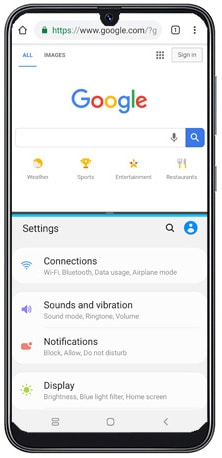
Bu özelliğin, çoğu sistem uygulaması olan sınırlı sayıda uygulamayı desteklediğini unutmayın.
LG cihazlarda Bölünmüş Ekran modu nasıl kullanılır(How to Use Split Screen mode in LG devices)
LG akıllı telefonlardaki bölünmüş ekran modu, çift pencere olarak bilinir. Bazı elit modellerde mevcuttu. Bu adımları izlerseniz, aynı anda çoklu görev yapmak ve iki uygulamayı kullanmak çok basittir.
- Son uygulamalar düğmesine dokunun.
- Artık Çift Pencere(Dual Window) adlı bir seçenek görebileceksiniz . O düğmeye tıklayın(Click) .
- Bu, ekranı ikiye bölen yeni bir pencere açacaktır. Artık uygulama çekmecesinden her bir yarıda çalıştırmak istediğiniz uygulamaları seçebilirsiniz.
How to Enter Split Screen mode in Huawei/Honor Devices
Android Marshmallow ve EMUI 4.0 çalıştırıyorsa , Huawei/Honor Cihazlarında(Devices) bölünmüş ekran modu kullanılabilir . Telefonunuzda bölünmüş ekran moduna girmek için aşağıdaki adımları izleyin:
- (Simply)Son uygulamalar düğmesini birkaç saniye basılı tutmanız yeterlidir .
- Bölünmüş ekran modunda çalışmaya uyumlu uygulamaların listesini görüntüleyen bir menü göreceksiniz.
- Şimdi aynı anda çalıştırmak istediğiniz iki uygulamayı seçin.
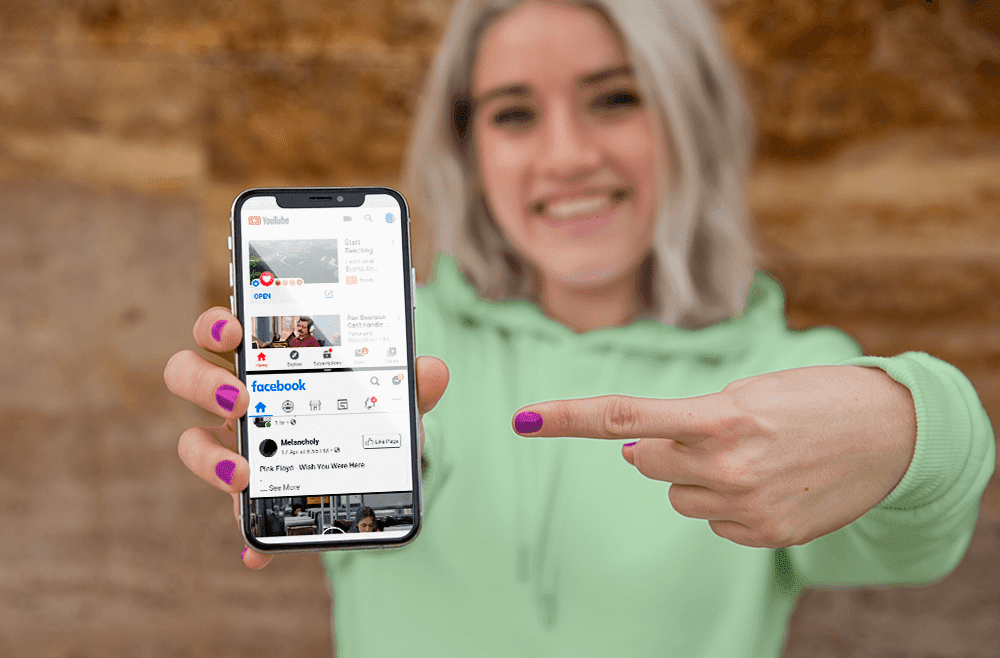
Özel ROM ile Bölünmüş Ekran modunu etkinleştirme(How to Enable Split Screen mode via Custom ROM)
ROM'u(ROM) , üretici tarafından kurulan orijinal işletim sisteminin yerini alacak bir işletim sistemi olarak düşünün . Bir ROM genellikle bireysel programcılar ve serbest çalışanlar tarafından oluşturulur. Mobil meraklıların telefonlarını kişiselleştirmelerine ve cihazlarında normalde kullanılamayan çeşitli yeni özellikleri denemelerine olanak tanır.
Önerilen: (Recommended:) Android Cihazlarda MAC Adresi Nasıl Değiştirilir(How to Change MAC Address on Android Devices)
Android akıllı telefonunuz bölünmüş ekran modunu desteklemiyorsa, cihazınızı köklendirebilir ve bu özelliğe sahip özel bir ROM yükleyebilirsiniz. (ROM)Bu, Android cihazınızda (Android)Bölünmüş Ekran(Split Screen) modunu sorunsuz bir şekilde kullanmanıza olanak tanır .
Related posts
WhatsApp WhatsApp Android & iPhone için Dark Mode nasıl etkinleştirilir
Safe Mode'yi Android'de nasıl kapatılır?
Gaming Mode Android'de Nasıl Gidilir?
Facebook'nin Dark Mode'leri açma veya kapatma
Nasıl Android Kullanım Incognito Mode için
Android ve IOS için Outlook'te eklentiler nasıl kurulur?
Signal Default SMS Messaging App Android Nasıl Yapılır
Android ve iOS'ta Herhangi Bir Tarayıcıda Masaüstü Modu Nasıl Etkinleştirilir
DriveDroid kullanarak Android phone dan Windows 10 nasıl yüklenir
Android Tarayıcılarda Masaüstü Modu Nasıl Etkinleştirilir
7 Ways ila Fix Android, Safe Mode'de sıkışmış
Windows 10, Android ve IOS'ta Skype Calls'leri nasıl kaydedebilirsiniz?
Set PushBullet, cihazlar arasında dosyaları göndermek için Chrome & Android ile
Nasıl Android üzerinde Start and Use Twitter Spaces için
Windows 10 PC and Android Phone için Best IP Camera apps
DeskDock Windows PC'den Android phone'i kontrol etmenizi sağlar
Mirror or Cast Android veya Windows 10'a LetsView'leri kullanma
Windows 10 PC'de Your Phone app ile birden fazla Android apps nasıl çalıştırılır
Google Assistant'de Dark Mode Nasıl Etkinleştirilir
Android'de Gri Tonlama Modu Nasıl Etkinleştirilir
